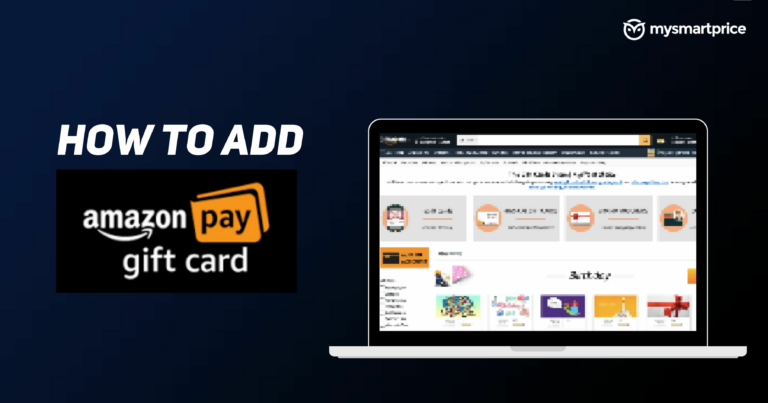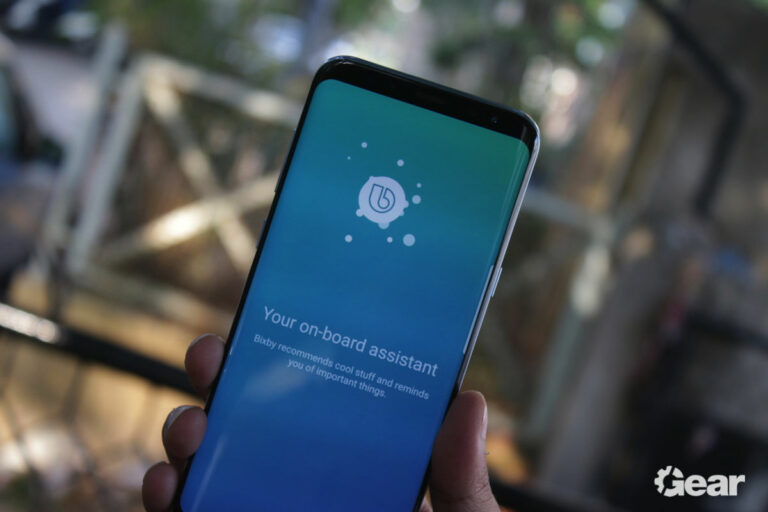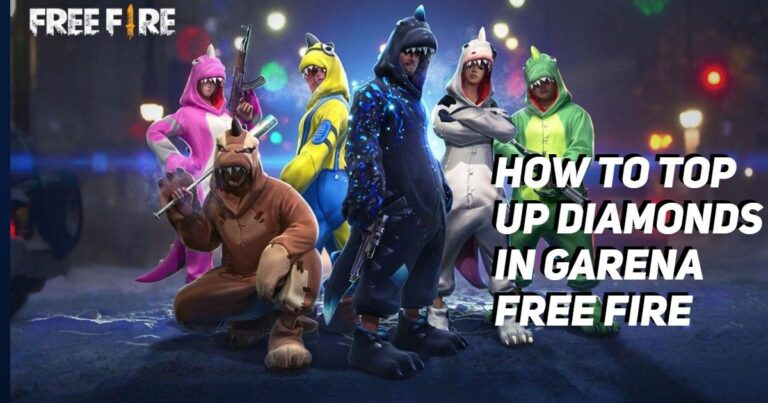Как установить браузер Opera на Ubuntu 20.04
Opera является многоплатформенным браузером. Он имеет долгую историю создания инновационных веб-браузеров. На самом деле, некоторые вещи, которые мы считаем само собой разумеющимися в нашем веб-опыте, возникли в норвежском браузере, блокировщиках всплывающих окон, включая интерфейс с вкладками и встроенный поиск. Он предлагает многофункциональный пользовательский интерфейс и является одним из немногих браузеров со встроенной виртуальной частной сетью.
Opera работает на Chromium с открытым исходным кодом от Google с 2013 года. Это был один из первых браузеров, не принадлежащих Google, который принял Chromium в качестве своей основы. Следовательно, вы можете установить любое веб-расширение из огромной библиотеки Google для полностью индивидуального использования.
Это кроссплатформенное приложение, которое можно использовать в операционных системах Microsoft Windows, iOS, Android, macOS и Linux и оно доступно на 50 языках.
Настольный браузер Opera включает доступ к приложениям для обмена сообщениями в социальных сетях Instagram, WhatsApp, Telegram, Twitter, Facebook Messenger и ВКонтакте. Он включает в себя менеджер загрузок и панель закладок.
С Opera вы можете искать в Google и использовать функцию прогнозирования автозаполнения или выбирать из альтернативных популярных поисковых систем, отправлять зашифрованный контент и ссылки (статьи, изображения и видео) между устройствами с помощью My Flow. Новый инструмент Opera для всплывающих окон позволяет воспроизводить видео в отдельном окне рабочего стола.
Плюсы:
- Встроенный блокировщик рекламы, VPN и экономия заряда батареи.
- Жесты для удобной навигации.
- Полезная стартовая страница быстрого набора.
- Турбо-режим ускоряет медленные соединения, снижает использование данных.
- Быстрая производительность.
Минусы:
- Некоторые сайты отказываются от нераспознанного браузера.
- Не хватает инструмента для обмена в социальных сетях.
- Нет режима чтения или списка чтения.
Способ 1: установка браузера Opera в виде Snap-пакета
Самый простой способ установить Opera Browser на Ubuntu 20.04 — использовать систему моментальных пакетов.
Snap-пакет — это тип универсального пакета Linux, которым вы можете пользоваться независимо от дистрибутива. Это автономные программные пакеты, которые включают в себя двоичные файлы всех зависимостей, необходимых для запуска приложения.
Все, что вам нужно, это предварительно настроенный сервис snap. В случае Ubuntu 20.04 он поставляется с предустановленным сервисом snap.
Если пакет snapd еще не установлен, вы можете установить его, выполнив следующую команду.
$ sudo apt install snapdПримечание: Пакеты Snap можно установить либо из командной строки, либо через приложение Ubuntu Software.
На самом деле это Snap-версия браузера Opera. Его можно использовать в любом дистрибутиве Linux с поддержкой Snap.
Откройте свой терминал (Ctrl+Alt+T) и введите следующую команду, чтобы установить пакет Opera.
$ sudo snap install operaЧтобы установить Opera-beta, просто используйте следующую команду.
$ sudo snap install opera-betaНа этом этапе вы успешно установили браузер Opera в системе Ubuntu 20.04.
Если вам не нравится командная строка, откройте Ubuntu Software, найдите «Опера» и установить приложение.

Введите следующую команду, чтобы обновить пакет браузера Opera.
$ sudo snap refresh --listСпособ 2: установка Opera через репозиторий пакетов
Opera предоставила репозиторий для операционных систем Debian и Ubuntu 16.04+. Выполните следующие шаги, чтобы установить приложение с помощью официального репозитория.
Шаг 1
Установите ключ GPG.
$ wget -qO- https://deb.opera.com/archive.key | sudo apt-key add -Шаг 2
Добавьте репо в свой каталог списков apt.
$ echo deb https://deb.opera.com/opera-stable/ stable non-free | sudo tee /etc/apt/sources.list.d/opera.listШаг 3
Теперь введите следующую команду для обновления apt и установите пакет Opera Browser.
$ sudo apt update && sudo apt install opera-stableВот и все, браузер Opera установлен в вашей системе Ubuntu, и вы можете начать его использовать.
Способ 3: Установите Opera с помощью пакета deb (прямая загрузка)
Шаг 1
Загрузите браузер Opera .deb пакетный файл с использованием wget команда следующим образом.
$ wget https://download3.operacdn.com/pub/opera/desktop/82.0.4227.58/linux/opera-stable_82.0.4227.58_amd64.debПримечание: Это стабильная версия(opera-stable_82.0.4227.58_amd64.deb) Opera на момент написания этой статьи. Возможно, последняя версия будет выпущена, когда вы прочитаете эту статью в будущем.
Итак, согласно доступной версии, вы должны указать пакет в приведенной выше команде.
Вы можете посетить в Официальный сайт Для скачивания .deb установочный пакет напрямую.

Шаг 2
Теперь введите следующую команду, чтобы установить загруженный пакет.
$ sudo dpkg -i opera-stable_82.0.4227.58_amd64.debПри необходимости выполните следующую команду, чтобы устранить отсутствующие зависимости и завершить установку.
$ sudo apt-get install -fВот и все, браузер Opera установлен в вашей системе Ubuntu, и вы можете начать его использовать.
Запуск браузера Opera
Оперу можно запустить из командной строки, набрав opera или В строке поиска действий введите «Опера» и нажмите на иконку.

Пользовательский интерфейс оперы:

Как удалить Opera из Ubuntu 20.04
По какой-то причине, если вы хотите удалить браузер Opera, обратитесь к следующим методам.
Способ №1
Если вы установили браузер Opera через Snap, введите следующую команду:
$ sudo snap remove operaСпособ №2
Если вы установили приложение через репозиторий пакетов или напрямую .deb package, затем удалите его, выполнив следующую команду:
$ sudo apt remove opera-stableВывод
Я надеюсь, что теперь вы хорошо понимаете, как установить браузер Opera на Ubuntu 20.04 LTS Focal Fossa.
Если у кого-то есть какие-либо вопросы о том, что мы рассмотрели в этом руководстве, не стесняйтесь задавать их в разделе комментариев ниже, и я сделаю все возможное, чтобы ответить на них.